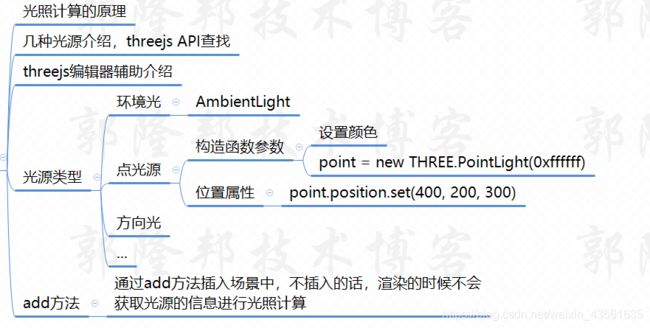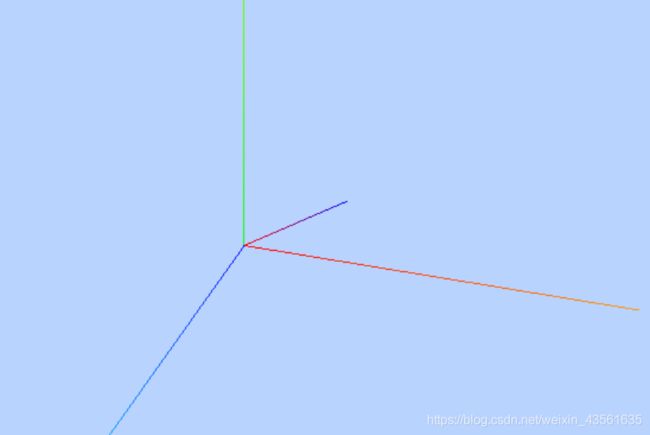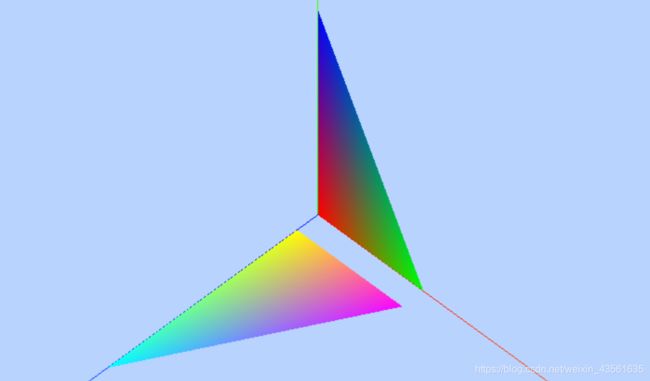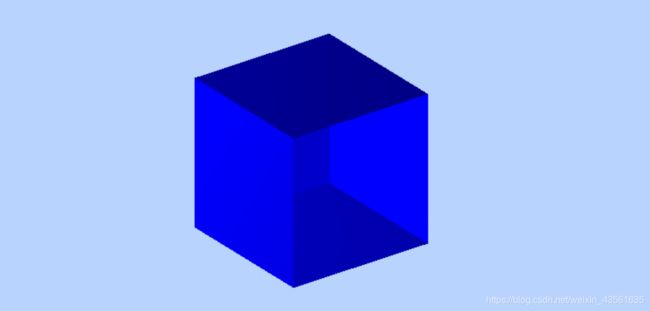three.js前端学习(每日打卡)
three.js视频教程
- three.js快速入门
-
-
- 1 第一个3D场景
- 2 requestAnimationFrame周期性渲染
- 3 鼠标操作三维场景旋转缩放
- 4 场景插入新的几何体
- 5 设置材质效果
- 6 光照效果设置
- 顶点概念、几何体结构
-
- 1 顶点位置数据解析渲染
- 2 顶点颜色数据插值计算
- 3 定点法向量数据光照计算
- 5 设置Geometry顶点位置、顶点颜色数据
- 6 Face3对象定义Geometry的三角面
- 7 访问几何体对象的数据
- 8 旋转平移缩放变换、复制、克隆
-
three.js快速入门
1 第一个3D场景
<!DOCTYPE html>
<html lang="en">
<head>
<meta charset="UTF-8">
<title>源码对应电子书:百度"three.js 郭隆邦"</title>
<style>
body {
margin: 0;
overflow: hidden;
/* 隐藏body窗口区域滚动条 */
}
</style>
<!--引入three.js三维引擎-->
<script src="http://www.yanhuangxueyuan.com/versions/threejsR92/build/three.js"></script>
<!-- three.js文件位置目录地址:three.js-master/build/three.js -->
<!-- <script src="./three.js"></script> -->
<!-- <script src="http://www.yanhuangxueyuan.com/threejs/build/three.js"></script> -->
</head>
<body>
<script>
/**
* 创建场景对象Scene
*/
var scene = new THREE.Scene();
/**
* 创建网格模型
*/
// var geometry = new THREE.SphereGeometry(60, 40, 40); //创建一个球体几何对象
var geometry = new THREE.BoxGeometry(100, 100, 100); //创建一个立方体几何对象Geometry
var material = new THREE.MeshLambertMaterial({
color: 0x0000ff
}); //材质对象Material
var mesh = new THREE.Mesh(geometry, material); //网格模型对象Mesh
scene.add(mesh); //网格模型添加到场景中
/**
* 光源设置
*/
//点光源
var point = new THREE.PointLight(0xffffff);
point.position.set(400, 200, 300); //点光源位置
scene.add(point); //点光源添加到场景中
//环境光
var ambient = new THREE.AmbientLight(0x444444);
scene.add(ambient);
// console.log(scene)
// console.log(scene.children)
/**
* 相机设置
*/
var width = window.innerWidth; //窗口宽度
var height = window.innerHeight; //窗口高度
var k = width / height; //窗口宽高比
var s = 200; //三维场景显示范围控制系数,系数越大,显示的范围越大
//创建相机对象
var camera = new THREE.OrthographicCamera(-s * k, s * k, s, -s, 1, 1000);
camera.position.set(200, 300, 200); //设置相机位置
camera.lookAt(scene.position); //设置相机方向(指向的场景对象)
/**
* 创建渲染器对象
*/
var renderer = new THREE.WebGLRenderer();
renderer.setSize(width, height);//设置渲染区域尺寸
renderer.setClearColor(0xb9d3ff, 1); //设置背景颜色
document.body.appendChild(renderer.domElement); //body元素中插入canvas对象
//执行渲染操作 指定场景、相机作为参数
renderer.render(scene, camera);
</script>
</body>
</html>
var geometry = new THREE.BoxGeometry(100, 100, 100); //创建一个立方体几何对象Geometry
var geometry = new THREE.SphereGeometry(60, 40, 40); //创建一个球体几何对象
2 requestAnimationFrame周期性渲染
上节课代码:

把上面红框改成下面图中代码,即可实现旋转动画。
原理即是
利用 requestAnimationFrame函数 进行周期性渲染
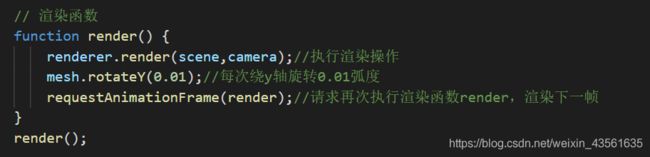
渲染器 render方法
setInterval()周期性调用render方法
setInterval() 是按照一定周期执行函数,不推荐使用
// 渲染函数
function render() {
renderer.render(scene,camera);//执行渲染操作
mesh.rotateY(0.01);//每次绕y轴旋转0.01弧度
}
//间隔20ms周期性调用函数fun,20ms也就是刷新频率是50FPS(1s/20ms)
setInterval("render()",20);
//设置调用render函数的周期为200ms,刷新频率相当于5你能明显的感受到卡顿
// setInterval("render()",200);
requestAnimationFrame两帧渲染时间间隔
记录两帧渲染时间间隔
// 渲染函数
let T0 = new Date();//上次时间
function render() {
let T1 = new Date();//本次时间
let t = T1-T0;//时间差
console.log(t);//两帧之间时间间隔 单位:ms
// console.log(Math.round(1000/t));//渲染频率
T0 = T1;//把本次时间赋值给上次时间
renderer.render(scene,camera);//执行渲染操作
mesh.rotateY(0.01);//每次绕y轴旋转0.01弧度
requestAnimationFrame(render);//请求再次执行渲染函数render,渲染下一帧
}
render();
1 代码中执行这句话
console.log(t); //在console中打印两帧之间时间间隔 单位:ms

例如18 就是1s 1000/18~=55次
即1s刷新55次画面
即 renderer.render(scene,camera); //执行 渲染操作
2 代码中执行这句话
console.log(Math.round(1000/t)); //在console中打印渲染频率
3 鼠标操作三维场景旋转缩放
在第一节代码基础上改进
第一步:引入threejs扩展控件OrbitControls.js
<!-- 引入threejs扩展控件OrbitControls.js -->
<script src="http://www.yanhuangxueyuan.com/versions/threejsR92/examples/js/controls/OrbitControls.js"></script>
第二步:将renderer.render(scene, camera);放到一个函数中
// 渲染函数
function render() {
renderer.render(scene, camera); //执行渲染操作
}
render();
第三步:
//创建控件对象 相机对象camera作为参数 控件可以监听鼠标的变化,改变相机对象的属性
var controls = new THREE.OrbitControls(camera,renderer.domElement);
//监听鼠标事件,触发渲染函数,更新canvas画布渲染效果
controls.addEventListener('change', render);
4 场景插入新的几何体
示例代码:
<!DOCTYPE html>
<html lang="en">
<head>
<meta charset="UTF-8">
<title>源码对应电子书:百度"three.js 郭隆邦"</title>
<style>
body {
margin: 0;
overflow: hidden;
/* 隐藏body窗口区域滚动条 */
}
</style>
<!--引入three.js三维引擎-->
<script src="http://www.yanhuangxueyuan.com/versions/threejsR92/build/three.js"></script>
<!-- 引入threejs扩展控件OrbitControls.js -->
<script src="http://www.yanhuangxueyuan.com/versions/threejsR92/examples/js/controls/OrbitControls.js"></script>
</head>
<body>
<script>
/**
* 创建场景对象Scene
*/
var scene = new THREE.Scene();
/**
* 创建网格模型
*/
// 立方体网格模型
var geometry1 = new THREE.BoxGeometry(100, 100, 100);
var material1 = new THREE.MeshLambertMaterial({
color: 0x0000ff
}); //材质对象Material
var mesh1 = new THREE.Mesh(geometry1, material1); //网格模型对象Mesh
scene.add(mesh1); //网格模型添加到场景中
// 球体网格模型
var geometry2 = new THREE.SphereGeometry(60, 40, 40);
var material2 = new THREE.MeshLambertMaterial({
color: 0xff00ff
});
var mesh2 = new THREE.Mesh(geometry2, material2); //网格模型对象Mesh
mesh2.translateY(120); //球体网格模型沿Y轴正方向平移120
scene.add(mesh2);
// 圆柱网格模型
var geometry3 = new THREE.CylinderGeometry(50, 50, 100, 25);
var material3 = new THREE.MeshLambertMaterial({
color: 0xffff00
});
var mesh3 = new THREE.Mesh(geometry3, material3); //网格模型对象Mesh
// mesh3.translateX(120); //球体网格模型沿Y轴正方向平移120
mesh3.position.set(120,0,0);//设置mesh3模型对象的xyz坐标为120,0,0
scene.add(mesh3); //
// 辅助坐标系
var axisHelper = new THREE.AxisHelper(250);
scene.add(axisHelper);
/**
* 光源设置
*/
//点光源
var point = new THREE.PointLight(0xffffff);
point.position.set(400, 200, 300); //点光源位置
scene.add(point); //点光源添加到场景中
//环境光
var ambient = new THREE.AmbientLight(0x444444);
scene.add(ambient);
/**
* 相机设置
*/
var width = window.innerWidth; //窗口宽度
var height = window.innerHeight; //窗口高度
var k = width / height; //窗口宽高比
var s = 150; //三维场景显示范围控制系数,系数越大,显示的范围越大
//创建相机对象
var camera = new THREE.OrthographicCamera(-s * k, s * k, s, -s, 1, 1000);
camera.position.set(200, 300, 200); //设置相机位置
camera.lookAt(scene.position); //设置相机方向(指向的场景对象)
/**
* 创建渲染器对象
*/
var renderer = new THREE.WebGLRenderer();
renderer.setSize(width, height); //设置渲染区域尺寸
renderer.setClearColor(0x666666, 1); //设置背景颜色
document.body.appendChild(renderer.domElement); //body元素中插入canvas对象
// 渲染函数
function render() {
renderer.render(scene, camera); //执行渲染操作
requestAnimationFrame(render); //请求再次执行渲染函数render,渲染下一帧
}
render();
var controls = new THREE.OrbitControls(camera,renderer.domElement); //创建控件对象
</script>
</body>
</html>
引用各种几何体api
var geometry1 = new THREE.BoxGeometry(100, 100, 100);
//长方体 参数:长,宽,高
用translateY向右平移
mesh2.translateY(120); //球体网格模型沿Y轴正方向平移120
源于:


用position.set向右平移
mesh3.position.set(120,0,0);//设置mesh3模型对象的xyz坐标为120,0,0
即直接把x轴设置在120
ctrl+f 可以在网页上搜索关键字
5 设置材质效果
<!DOCTYPE html>
<html lang="en">
<head>
<meta charset="UTF-8">
<title>源码对应电子书:百度"three.js 郭隆邦"</title>
<style>
body {
margin: 0;
overflow: hidden;
/* 隐藏body窗口区域滚动条 */
}
</style>
<!--引入three.js三维引擎-->
<script src="http://www.yanhuangxueyuan.com/versions/threejsR92/build/three.js"></script>
<!-- 引入threejs扩展控件OrbitControls.js -->
<script src="http://www.yanhuangxueyuan.com/versions/threejsR92/examples/js/controls/OrbitControls.js"></script>
</head>
<body>
<script>
/**
* 创建场景对象Scene
*/
var scene = new THREE.Scene();
/**
* 创建网格模型
*/
var geometry = new THREE.SphereGeometry(60, 40, 40);
// var geometry = new THREE.BoxGeometry(100, 100, 100); //创建一个立方体几何对象Geometry
//基础网格材质对象 不受光照影响 没有棱角感
var material = new THREE.MeshBasicMaterial({
color: 0x0000ff,
wireframe:true,//线条模式渲染
});
// 与光照计算 漫反射 产生棱角感
// var material = new THREE.MeshLambertMaterial({
// color: 0x00ff00,
// });
// 与光照计算 高光效果(镜面反射) 产生棱角感
// var material = new THREE.MeshPhongMaterial({
// color: 0xff0000,
// specular:0x444444,
// shininess:30,
// });
var mesh = new THREE.Mesh(geometry, material); //网格模型对象Mesh
scene.add(mesh); //网格模型添加到场景中
/**
* 光源设置
*/
//点光源
var point = new THREE.PointLight(0xffffff);
point.position.set(400, 200, 300); //点光源位置
scene.add(point); //点光源添加到场景中
//环境光
var ambient = new THREE.AmbientLight(0x444444);
scene.add(ambient);
/**
* 相机设置
*/
var width = window.innerWidth; //窗口宽度
var height = window.innerHeight; //窗口高度
var k = width / height; //窗口宽高比
var s = 150; //三维场景显示范围控制系数,系数越大,显示的范围越大
//创建相机对象
var camera = new THREE.OrthographicCamera(-s * k, s * k, s, -s, 1, 1000);
camera.position.set(200, 300, 200); //设置相机位置
camera.lookAt(scene.position); //设置相机方向(指向的场景对象)
/**
* 创建渲染器对象
*/
var renderer = new THREE.WebGLRenderer();
renderer.setSize(width, height); //设置渲染区域尺寸
renderer.setClearColor(0xb9d3ff, 1); //设置背景颜色
document.body.appendChild(renderer.domElement); //body元素中插入canvas对象
// 渲染函数
function render() {
renderer.render(scene, camera); //执行渲染操作
}
render();
//创建控件对象 相机对象camera作为参数 控件可以监听鼠标的变化,改变相机对象的属性
var controls = new THREE.OrbitControls(camera,renderer.domElement);
//监听鼠标事件,触发渲染函数,更新canvas画布渲染效果
controls.addEventListener('change', render);
</script>
</body>
</html>
6 光照效果设置
/**
* 光源设置
*/
//点光源
var point = new THREE.PointLight(0xffffff);
point.position.set(400, 200, 300); //点光源位置
// 通过add方法插入场景中,不插入的话,渲染的时候不会获取光源的信息进行光照计算
scene.add(point); //点光源添加到场景中
//环境光 环境光颜色与网格模型的颜色进行RGB进行乘法运算
var ambient = new THREE.AmbientLight(0x444444);
scene.add(ambient);
加入一个位置关于原点对称的点光源
/**
* 光源设置
*/
//点光源
var point = new THREE.PointLight(0xffffff);
point.position.set(400, 200, 300); //点光源位置
scene.add(point); //点光源添加到场景中
// 点光源2 位置和point关于原点对称
var point2 = new THREE.PointLight(0xffffff);
point2.position.set(-400, -200, -300); //点光源位置
scene.add(point2); //点光源添加到场景中
//环境光 环境光颜色与网格模型的颜色进行RGB进行乘法运算
var ambient = new THREE.AmbientLight(0x444444);
scene.add(ambient);
----2020/11/10 更新到此处
顶点概念、几何体结构
1 顶点位置数据解析渲染
/**
* 创建网格模型
*/
var geometry = new THREE.BufferGeometry(); //创建一个Buffer类型几何体对象
//类型数组创建顶点数据
var vertices = new Float32Array([
0, 0, 0, //顶点1坐标
50, 0, 0, //顶点2坐标
0, 100, 0, //顶点3坐标
0, 0, 10, //顶点4坐标
0, 0, 100, //顶点5坐标
50, 0, 10, //顶点6坐标
]);
// 创建属性缓冲区对象
var attribue = new THREE.BufferAttribute(vertices, 3); //3个为一组,表示一个顶点的xyz坐标
// 设置几何体attributes属性的位置属性
geometry.attributes.position = attribue;
// 三角面(网格)渲染模式
var material = new THREE.MeshBasicMaterial({
color: 0x0000ff, //三角面颜色
side: THREE.DoubleSide //两面可见
}); //材质对象
var mesh = new THREE.Mesh(geometry, material); //网格模型对象Mesh
scene.add(mesh); //网格模型添加到场景中
// 点渲染模式
var material = new THREE.PointsMaterial({
color: 0xff0000,
size: 5.0 //点对象像素尺寸
}); //材质对象
var points = new THREE.Points(geometry, material); //点模型对象
scene.add(points); //点对象添加到场景中
// 线条渲染模式
var material=new THREE.LineBasicMaterial({
color:0xff0000 //线条颜色
});//材质对象
var line=new THREE.Line(geometry,material);//线条模型对象
scene.add(line);//线条对象添加到场景中
2 顶点颜色数据插值计算
每个顶点显示一种颜色
/**
* 创建网格模型
*/
var geometry = new THREE.BufferGeometry(); //声明一个缓冲几何体对象
//类型数组创建顶点位置position数据
var vertices = new Float32Array([
0, 0, 0, //顶点1坐标
50, 0, 0, //顶点2坐标
0, 100, 0, //顶点3坐标
0, 0, 10, //顶点4坐标
0, 0, 100, //顶点5坐标
50, 0, 10, //顶点6坐标
]);
// 创建属性缓冲区对象
var attribue = new THREE.BufferAttribute(vertices, 3); //3个为一组,作为一个顶点的xyz坐标
// 设置几何体attributes属性的位置position属性
geometry.attributes.position = attribue;
//类型数组创建顶点颜色color数据
var colors = new Float32Array([
1, 0, 0, //顶点1颜色
0, 1, 0, //顶点2颜色
0, 0, 1, //顶点3颜色
1, 1, 0, //顶点4颜色
0, 1, 1, //顶点5颜色
1, 0, 1, //顶点6颜色
]);
// 设置几何体attributes属性的颜色color属性
geometry.attributes.color = new THREE.BufferAttribute(colors, 3); //3个为一组,表示一个顶点的颜色数据RGB
/**
* 创建网格模型
*/
var geometry = new THREE.BufferGeometry(); //声明一个缓冲几何体对象
//类型数组创建顶点位置position数据
var vertices = new Float32Array([
0, 0, 0, //顶点1坐标
100, 100, 100, //顶点2坐标
]);
// 创建属性缓冲区对象
var attribue = new THREE.BufferAttribute(vertices, 3); //3个为一组,作为一个顶点的xyz坐标
// 设置几何体attributes属性的位置position属性
geometry.attributes.position = attribue;
//类型数组创建顶点颜色color数据
var colors = new Float32Array([
1, 0, 0, //顶点1颜色
0, 0, 1, //顶点2颜色
]);
// 设置几何体attributes属性的颜色color属性
geometry.attributes.color = new THREE.BufferAttribute(colors, 3); //3个为一组,表示一个顶点的颜色数据RGB
/**
* 创建网格模型
*/
var geometry = new THREE.BufferGeometry(); //声明一个缓冲几何体对象
//类型数组创建顶点位置position数据
var vertices = new Float32Array([
0, 0, 0, //顶点1坐标
50, 0, 0, //顶点2坐标
0, 100, 0, //顶点3坐标
0, 0, 10, //顶点4坐标
0, 0, 100, //顶点5坐标
50, 0, 10, //顶点6坐标
]);
// 创建属性缓冲区对象
var attribue = new THREE.BufferAttribute(vertices, 3); //3个为一组,作为一个顶点的xyz坐标
// 设置几何体attributes属性的位置position属性
geometry.attributes.position = attribue;
//类型数组创建顶点颜色color数据
var colors = new Float32Array([
1, 0, 0, //顶点1颜色
0, 1, 0, //顶点2颜色
0, 0, 1, //顶点3颜色
1, 1, 0, //顶点4颜色
0, 1, 1, //顶点5颜色
1, 0, 1, //顶点6颜色
]);
// 设置几何体attributes属性的颜色color属性
geometry.attributes.color = new THREE.BufferAttribute(colors, 3); //3个为一组,表示一个顶点的颜色数据RGB
3 定点法向量数据光照计算
5 设置Geometry顶点位置、顶点颜色数据
/**
* 创建网格模型
*/
var geometry = new THREE.Geometry(); //声明一个几何体对象Geometry
// Vector3向量对象表示顶点位置数据
var p1 = new THREE.Vector3(50, 0, 0); //顶点1坐标
var p2 = new THREE.Vector3(0, 70, 0); //顶点2坐标
var p3 = new THREE.Vector3(80, 70, 0); //顶点3坐标
//顶点坐标添加到geometry对象
geometry.vertices.push(p1, p2, p3);
// Color对象表示顶点颜色数据
var color1 = new THREE.Color(0x00ff00); //顶点1颜色——绿色
var color2 = new THREE.Color(0xff0000); //顶点2颜色——红色
var color3 = new THREE.Color(0x0000ff); //顶点3颜色——蓝色
//顶点颜色数据添加到geometry对象
geometry.colors.push(color1, color2, color3);
//材质对象
var material = new THREE.LineBasicMaterial({
// 使用顶点颜色数据渲染模型,不需要再定义color属性
// color: 0xff0000,
vertexColors: THREE.VertexColors, //以顶点颜色为准
});
//线条模型对象
var line = new THREE.Line(geometry, material);
scene.add(line); //线条对象添加到场景中
// 点渲染模式
// var material = new THREE.PointsMaterial({
// // 使用顶点颜色数据渲染模型,不需要再定义color属性
// // color: 0xff0000,
// vertexColors: THREE.VertexColors, //以顶点颜色为准
// size: 10.0 //点对象像素尺寸
// }); //材质对象
// var points = new THREE.Points(geometry, material); //点模型对象
// scene.add(points); //点对象添加到场景中
// 辅助坐标系
var AxesHelper = new THREE.AxesHelper(250);
// scene.add(AxesHelper);
6 Face3对象定义Geometry的三角面
var geometry = new THREE.Geometry(); //声明一个几何体对象Geometry
var p1 = new THREE.Vector3(0, 0, 0); //顶点1坐标
var p2 = new THREE.Vector3(0, 100, 0); //顶点2坐标
var p3 = new THREE.Vector3(50, 0, 0); //顶点3坐标
var p4 = new THREE.Vector3(0, 0, 100); //顶点4坐标
//顶点坐标添加到geometry对象
geometry.vertices.push(p1, p2, p3, p4);
// Face3构造函数创建一个三角面
var face1 = new THREE.Face3(0, 1, 2);
//三角面每个顶点的法向量
var n1 = new THREE.Vector3(0, 0, -1); //三角面Face1顶点1的法向量
var n2 = new THREE.Vector3(0, 0, -1); //三角面2Face2顶点2的法向量
var n3 = new THREE.Vector3(0, 0, -1); //三角面3Face3顶点3的法向量
// 设置三角面Face3三个顶点的法向量
face1.vertexNormals.push(n1,n2,n3);
// 三角面2
var face2 = new THREE.Face3(0, 2, 3);
// 设置三角面法向量
face2.normal=new THREE.Vector3(0, -1, 0);
//三角面face1、face2添加到几何体中
geometry.faces.push(face1,face2);
解释:本来要定义六个顶点,但有两个位置重合,就只定义四个,另外两个可以复用。
定义四个顶点
->顶点坐标添加到geometry对象vertices中
-> Face3构造函数创建一个三角面
var face1 = new THREE.Face3(0, 1, 2); //Face3构造函数创建一个三角面
->定义每个顶点的法向量
->设置三角面每个顶点的法向量
->定义三角面2
var face2 = new THREE.Face3(0, 2, 3); //三角面2 //0,2 两个顶点实现了复用
->设置三角面2的法向量
->三角面face1、face2添加到几何体中
Face3颜色和geometry的colors属性
/**
* 创建场景对象Scene
*/
var scene = new THREE.Scene();
/**
* 创建网格模型
*/
var geometry = new THREE.Geometry(); //声明一个几何体对象Geometry
var p1 = new THREE.Vector3(0, 0, 0); //顶点1坐标
var p2 = new THREE.Vector3(0, 100, 0); //顶点2坐标
var p3 = new THREE.Vector3(50, 0, 0); //顶点3坐标
var p4 = new THREE.Vector3(0, 0, 100); //顶点4坐标
//顶点坐标添加到geometry对象
geometry.vertices.push(p1, p2, p3, p4);
// Color对象表示顶点颜色数据
var color1 = new THREE.Color(0x00ff00); //顶点1颜色——绿色
var color2 = new THREE.Color(0xff0000); //顶点2颜色——红色
var color3 = new THREE.Color(0x0000ff); //顶点3颜色——蓝色
var color4 = new THREE.Color(0xffff00); //顶点3颜色——黄色
//顶点颜色数据添加到geometry对象
geometry.colors.push(color1, color2, color3, color4);
// Face3构造函数创建一个三角面
var face1 = new THREE.Face3(0, 1, 2);
//设置三角面face1每个顶点的法向量
var n1 = new THREE.Vector3(0, 0, -1);
var n2 = new THREE.Vector3(0, 0, -1);
var n3 = new THREE.Vector3(0, 0, -1);
// 设置三角面Face3三个顶点的法向量
face1.vertexNormals.push(n1, n2, n3);
// 设置三角面face1三个顶点的颜色
face1.vertexColors = [
new THREE.Color(0xffff00),
new THREE.Color(0xff00ff),
new THREE.Color(0x00ffff),
]
// 三角面2
var face2 = new THREE.Face3(0, 2, 3);
// 设置三角面法向量
face2.normal = new THREE.Vector3(0, -1, 0);
face2.color = new THREE.Color(0x00ff00);
//三角面face1、face2添加到几何体中
geometry.faces.push(face1, face2);
//材质对象
var material = new THREE.MeshLambertMaterial({
// color: 0xffff00,
vertexColors: THREE.VertexColors, //以顶点颜色为准
// vertexColors: THREE.FaceColors, //以三角面颜色为准
side: THREE.DoubleSide, //两面可见
});
//网格模型对象
var mesh = new THREE.Mesh(geometry, material);
scene.add(mesh); //网格模型对象添加到场景中
更新于2020/11/18
7 访问几何体对象的数据
1.设置立方体顶点颜色
var geometry = new THREE.BoxGeometry(100, 100, 100); //创建一个立方体几何对象Geometry
// 遍历几何体的face属性
geometry.faces.forEach(face => {
// 设置三角面face三个顶点的颜色
face.vertexColors = [
new THREE.Color(0xffff00),
new THREE.Color(0xff00ff),
new THREE.Color(0x00ffff),
]
});
var material = new THREE.MeshBasicMaterial({
// color: 0x0000ff,
vertexColors: THREE.FaceColors,
// wireframe:true,//线框模式渲染
}); //材质对象Material
var mesh = new THREE.Mesh(geometry, material); //网格模型对象Mesh
scene.add(mesh); //网格模型添加到场景中
/**
* 创建场景对象Scene
*/
var scene = new THREE.Scene();
/**
* 创建网格模型
*/
var geometry = new THREE.BoxGeometry(100, 100, 100); //创建一个立方体几何对象Geometry
// pop():删除数组的最后一个元素 shift:删除数组的第一个元素
geometry.faces.pop();
geometry.faces.pop();
// geometry.faces.shift();
// geometry.faces.shift();
var material = new THREE.MeshLambertMaterial({
color: 0x0000ff,
side: THREE.DoubleSide, //两面可见
}); //材质对象Material
var mesh = new THREE.Mesh(geometry, material); //网格模型对象Mesh
scene.add(mesh); //网格模型添加到场景中
8 旋转平移缩放变换、复制、克隆
var geometry = new THREE.BoxGeometry(100, 100, 100); //创建一个立方体几何对象Geometry
// 几何体xyz三个方向都放大2倍
// geometry.scale(2, 2, 2);
// 几何体沿着x轴平移50
// geometry.translate(50, 0, 0);
// 几何体绕着x轴旋转45度
// geometry.rotateX(Math.PI / 4);
// 居中:偏移的几何体居中
// geometry.center();
console.log(geometry.vertices);